如何将旧手机中的照片批量快速地导入进新手机中
如果我们更换了新手机,旧手机中还有很重要的照片,该怎么快速简单的导入新手机中?今天小编就告诉大家如何将旧手机中的照片批量快速地导入进新手机中。
方法/步骤1:打开两个手机的开发者模式
1. 小编这次使用的是360手机。首先我们打开手机中的设置选项。
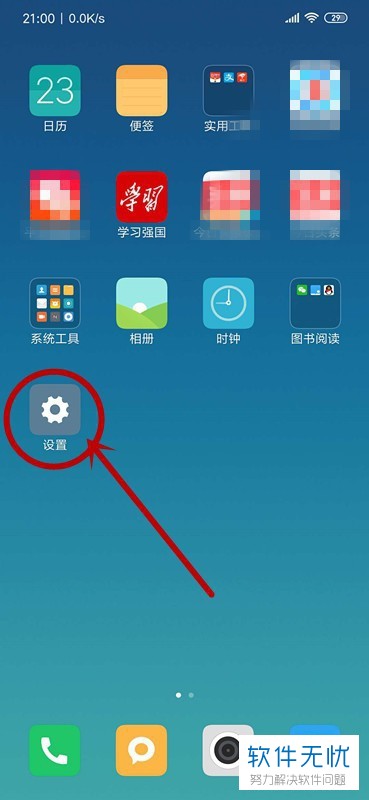
2. 当进入设置界面之后我们找到并点击“关于手机”这个选项,
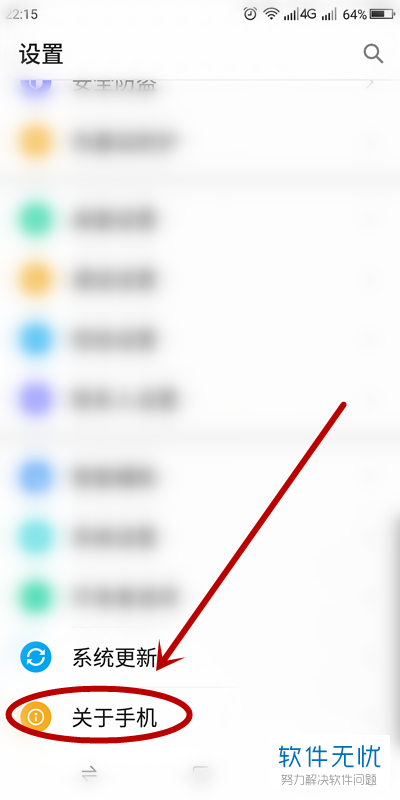
3. 然后在关于手机的界面中点击“版本号”。需要注意的是我们需要连续点击直到出现“你已经处于开发者模式”的提示。
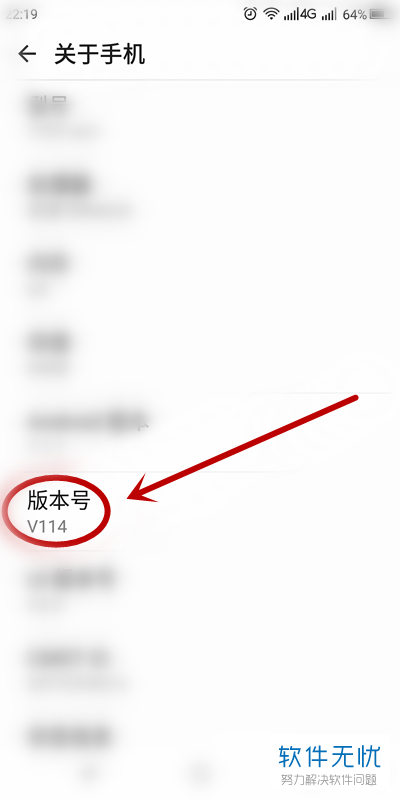
方法/步骤2:从旧手机上导出照片到电脑
1. 之后我们用数据线将自己的手机和电脑进行连接。

2. 此时手机会弹出设置窗口,我们点击“照片传输”这个选项,
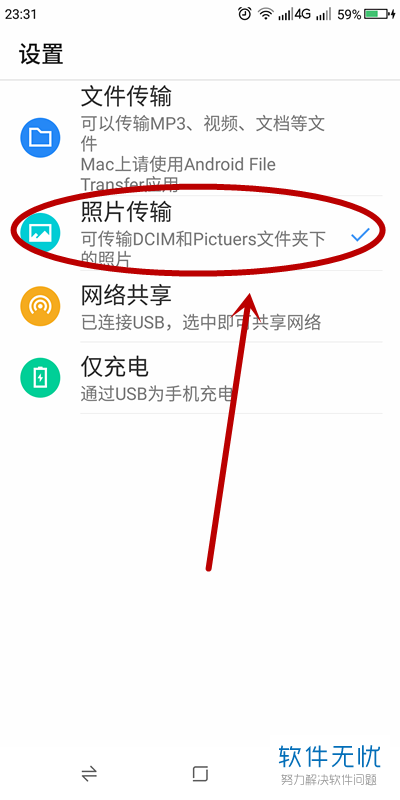
3.然后我们打开电脑,在电脑中打开“此电脑”,在界面中找到并点击自己的手机(小编的是N6)。
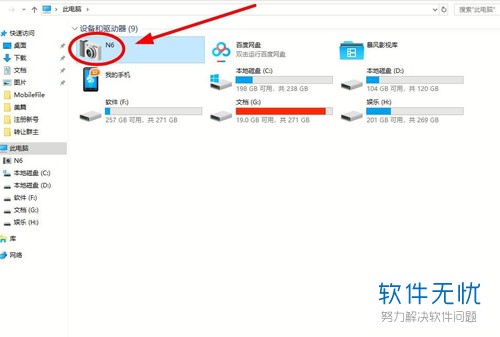
4. 我们可以双击打开查看,找到我们需要保持的照片之后选中,右键,在打开的窗口中点击复制,然后粘贴在我们的电脑中即可,
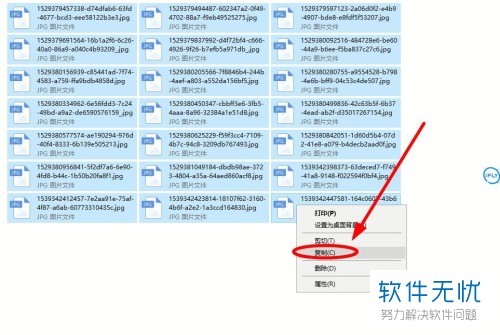
方法/步骤3:把照片从电脑导入新手机
1. 此时我们再将新的手机和电脑使用数据线进行连接。

2. 然后在手机桌面上会弹出“USB的用途”窗口,我们点击“传输照片”这个选项。
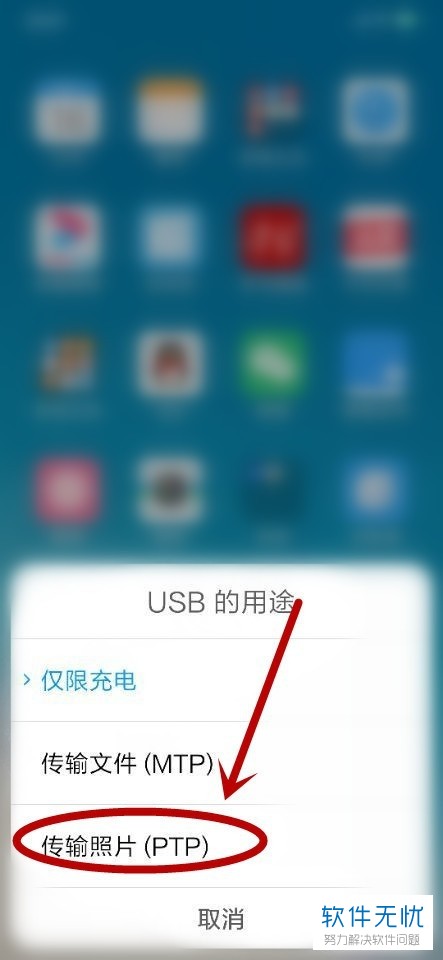
3.然后在电脑中找到我们刚才粘贴的照片,选中之后右键,在打开的窗口中点击复制,
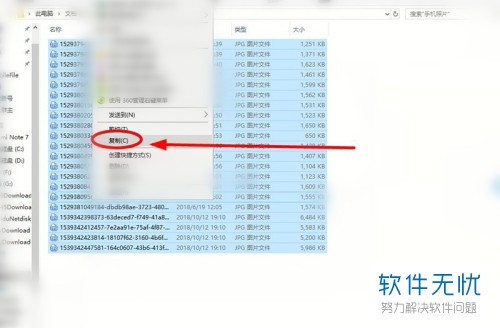
4. 然后我们打开电脑中的“此电脑”。进入界面之后找到我们的手机图标,双击即可打开。
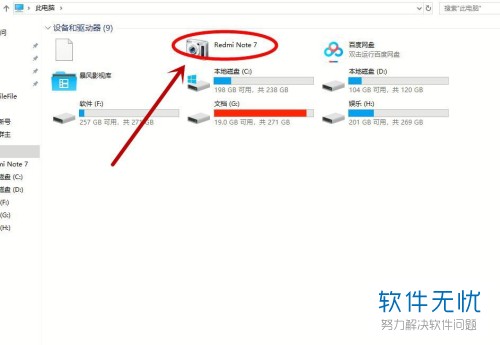
5. 我们先找到保存照片的文件夹,打开该文件夹之后,右键,在弹出的窗口中点击粘贴即可将照片导入进去了。
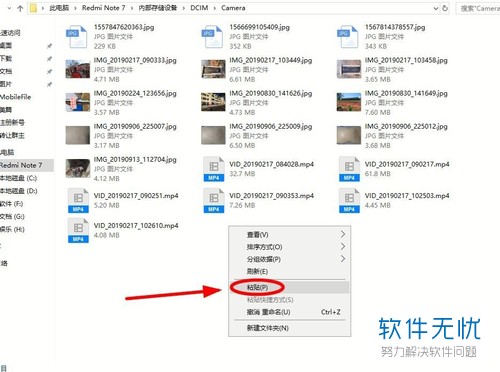
以上就是将旧手机中的照片批量快速地导入进新手机中的方法。
分享:
相关推荐
- 【其他】 金山文档502 Bad Gateway 04-19
- 【其他】 金山文档3位小数四舍五入怎么设置 04-19
- 【其他】 金山文档20磅行间距怎么调 04-18
- 【其他】 金山文档2E+07怎么修改 04-18
- 【其他】 金山文档1.53e+10是什么意思 04-18
- 【其他】 金山文档和wps office区别 04-18
- 【其他】 金山文档目录的符号怎么弄 04-18
- 【其他】 金山文档VLOOKUP函数的使用方法 04-18
- 【其他】 金山文档查重复怎么查 04-18
- 【其他】 金山文档查找功能在哪 04-18
本周热门
-
iphone序列号查询官方入口在哪里 2024/04/11
-
输入手机号一键查询快递入口网址大全 2024/04/11
-
oppo云服务平台登录入口 2020/05/18
-
苹果官网序列号查询入口 2023/03/04
-
fishbowl鱼缸测试网址 2024/04/15
-
outlook邮箱怎么改密码 2024/01/02
-
光信号灯不亮是怎么回事 2024/04/15
-
华为手机主题在哪里?怎么更换 2019/04/05
本月热门
-
iphone序列号查询官方入口在哪里 2024/04/11
-
输入手机号一键查询快递入口网址大全 2024/04/11
-
oppo云服务平台登录入口 2020/05/18
-
fishbowl鱼缸测试网址 2024/04/15
-
outlook邮箱怎么改密码 2024/01/02
-
苹果官网序列号查询入口 2023/03/04
-
光信号灯不亮是怎么回事 2024/04/15
-
学信网密码是什么格式 2020/05/19
-
正负号±怎么打 2024/01/08
-
计算器上各个键的名称及功能介绍大全 2023/02/21












